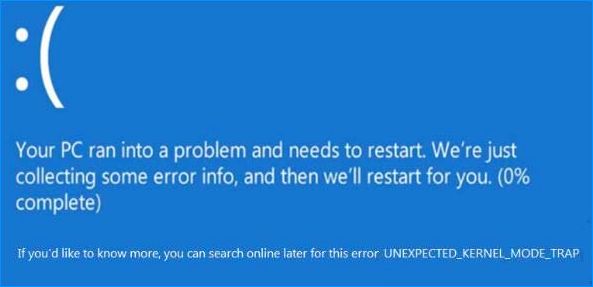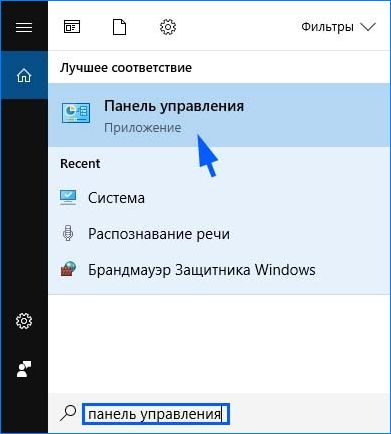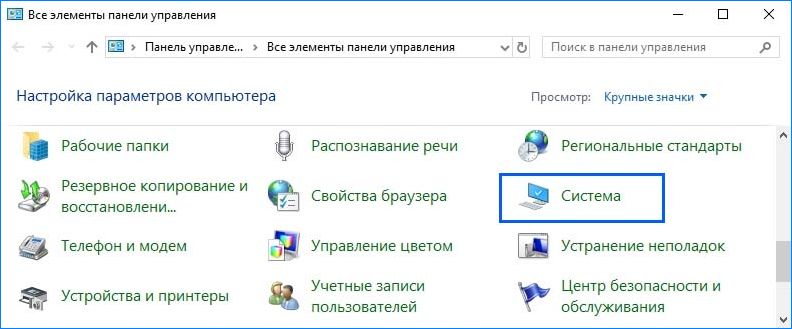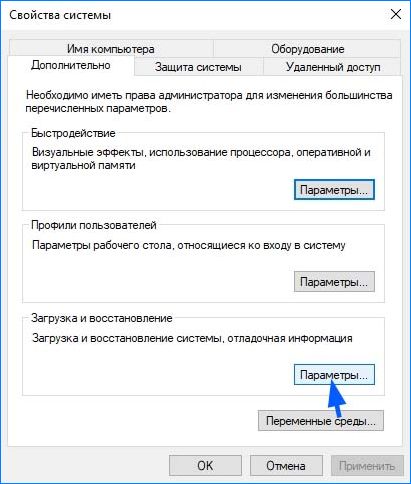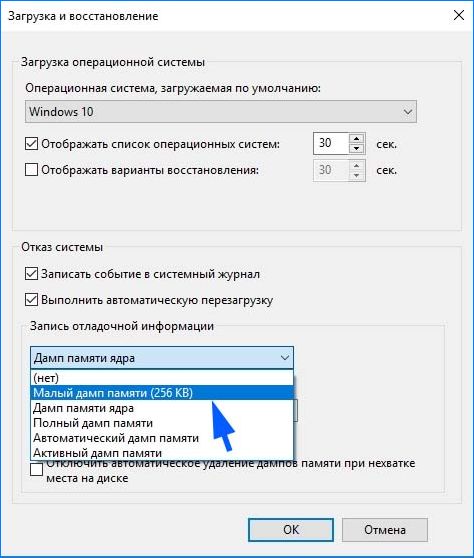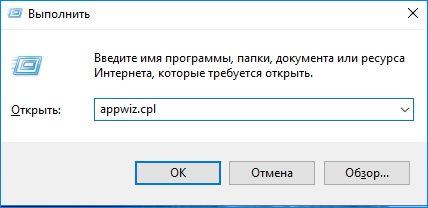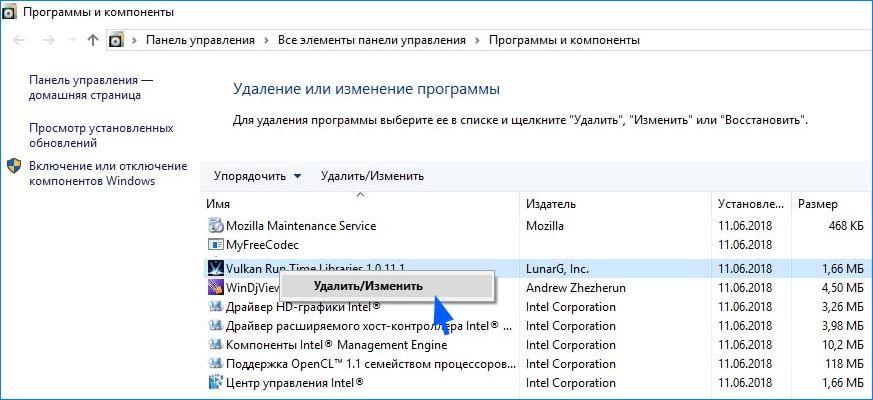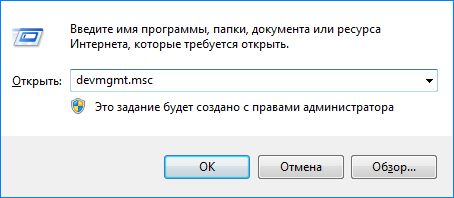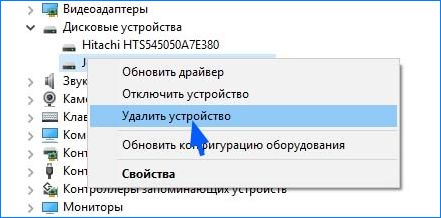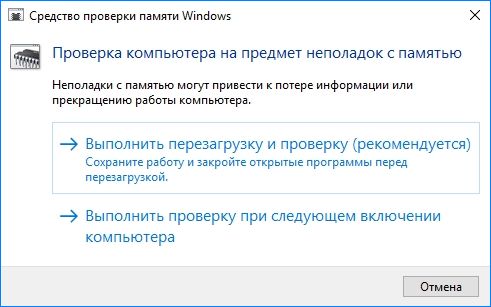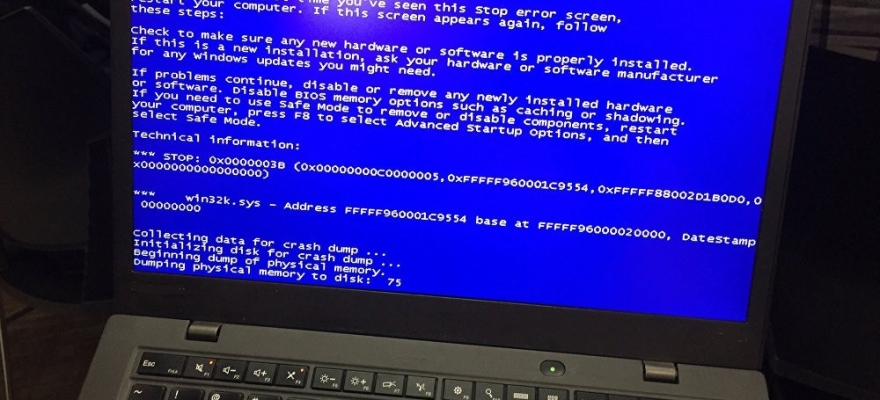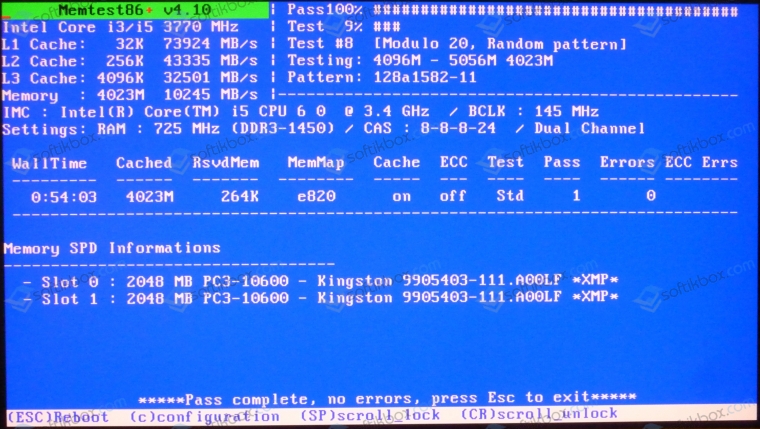- Ошибка UNEXPECTED_KERNEL_MODE_TRAP в Windows 10
- Как исправить UNEXPECTED KERNEL MODE TRAP в Windows 10
- 1. Проверить установленное оборудование и ПО
- 2. Обновление драйверов устройств
- 3. Диагностика RAM на ошибки
- 4. Использовать проверку системных файлов
- Как исправить ошибку UNEXPECTED_KERNEL_MODE_TRAP в Windows 10
- Изменение дампа памяти ядра
- Проверка программного обеспечения
- Проверка оперативной памяти
- Проверка наличия обновлений
- Проверка новых устройств
- Чистая установка Windows
- Как исправить ошибку UNEXPECTED KERNEL MODE TRAP?
- 1. Эта ошибка означает отказ оборудования или конфликт.
- 2. Видео решения для Windows 8/8.1/10
- Синий экран смерти 0x0000007F — UNEXPECTED KERNEL MODE TRAP на Windows 7 и выше
Ошибка UNEXPECTED_KERNEL_MODE_TRAP в Windows 10
Ошибка связана с процессором и ядром windows, когда процессор генерирует операцию и ядро системы windows не может подхватить это действие, то система выдает синий экран с сообщением об ошибке UNEXPECTED KERNEL MODE TRAP и кодом ошибки 0x00000007F. Также, причиной может являться отказ оборудования из-за неисправности памяти. Проблемы могут быть связанны с пылью внутри ПК, неисправным аппаратным или программным обеспечением, поврежденными системными файлами, несовместимостью драйверов.
Как исправить UNEXPECTED KERNEL MODE TRAP в Windows 10
1. Проверить установленное оборудование и ПО
Если вы установили на компьютер новое оборудование (память, жесткий диск, сетевую карту и т.п.) или программное обеспечение, это может послужить причиной ошибки BSOD. Ниже, легкий план действий:
- Удалите недавно установленное ПО. Оно может быть старым и несовместимо с системой Windows или самим оборудованием ПК.
- Если вы установили недавно новое оборудование, то извлеките его и поставьте обратное старое, чтобы убедиться.
- Почистите ПК от пыли внутри. Обратите внимание, что нужно достать RAM-планки и вставить их обратно.
- Отключите все USB внешние устройства. Неисправные внешние устройства, как флешка или принтер, могут выдавать эту ошибку. Отключите всё, и перезагрузите ПК.
- Попробуйте выполнить чистую загрузку систему.
2. Обновление драйверов устройств
Существует большая вероятность того, что установленные на вашем компьютере драйверы, несовместимы с Windows 10.
- Обновите драйверы устройств через диспетчер устройств. Если система не смогла автоматически обновить какой-либо драйвер, то перейдите на сайт производителя и скачайте с официального сайта.
3. Диагностика RAM на ошибки
Нажмите сочетание кнопок Win+R и введите mdsched.exe, чтобы запустить диагностику памяти. Следуйте инструкциям на экране. Диагностика начнется после перезагрузки ПК.
4. Использовать проверку системных файлов
Системные файлы могут быть повреждены, что может вызывать ошибку UNEXPECTED_KERNEL_MODE_TRAP. Откройте командную строку от имени администратора и введите команду sfc /scannow.
Как исправить ошибку UNEXPECTED_KERNEL_MODE_TRAP в Windows 10
Синий экран с кодом остановки UNEXPECTED_KERNEL_MODE_TRAP возникает вследствие проблем с программным обеспечением или аппаратных сбоев. В большинстве случаев появляется после установки несоответствующего или неисправного оборудования. Причиной ошибки также могут быть разгон компьютера и сбои в оперативной памяти.
Список причин обширный, но есть несколько эффективных приемов, которые позволят быстро решить проблему. Во-первых, начнем с проверки установленного программного обеспечения, а затем перейдем к аппаратным компонентам.
Изменение дампа памяти ядра
Каждый раз, когда происходит сбой системы или драйвера, Windows собирает всю диагностику состояния ОС и сохраняет ее на жесткий диск, чтобы отправить отчет об ошибке в корпорацию Майкрософт для ее анализа и устранения. Если запись отладочной информации установлена на «Дамп памяти ядра», то такая настройка может вызвать синий экран с ошибкой UNEXPECTED_KERNEL_MODE_TRAP.
Дамп памяти ядра содержит память, которая используется ядром в момент сбоя системы. Для решения проблемы попробуйте изменить этот параметр.
- Откройте строку системного поиска (клавиши Win + S), впишите «панель управления» и дважды кликните по найденному результату.
- В правом верхнем углу переключите «Просмотр» на крупные или мелкие значки. Затем перейдите в раздел «Система».
- Кликните на дополнительные параметры системы, которые расположены в левом боковом меню.
- Затем кликните на кнопку «Параметры» в секции «Загрузка и восстановления».
- Измените запись отладочной информации на «Малый дамп памяти».
Можно установить другой параметр, но только не дамп памяти ядра. Сохраните изменения и перезагрузите ПК. Таким образом, можно исправить ошибку UNEXPECTED_KERNEL_MODE_TRAP.
Проверка программного обеспечения
Windows может аварийно прервать работу, тем самым заблокировав действия пользователя синим экраном, когда установлены проблемные программы или драйверы, которые не поддерживаются установленным оборудованием или типом операционной системы. Для этого проанализируйте программы и удалите ненужные. К ним относятся приложения, которые устанавливаются из некоторых сайтов или загружаются с пакетом других программ. Поищите в списке такие программы, как MSI Afterburner, Riva Tuner, EVGA Precision, Clean master и прочие.
Откройте окно «Выполнить»(клавиши Win + R), наберите appwiz.cpl и нажмите на Enter для входа в раздел «Удаления / изменения программ».
Просмотрите все установленные приложение и удалите ненужные. Для этого кликните правой кнопкой мыши на программе и выберите «Удалить».
После проверьте драйвера, особенно для жестких дисков. Если установлены драйвера, такие как dump_iaStor, а технология Intel Rapid Storage не поддерживается на компьютере, то нужно их немедленно удалить. Для этого нужно перейти в «Диспетчер устройств» и обновить/удалить имеющиеся дисковые устройства. При перезагрузке компьютера BIOS автоматически установит их по умолчанию.
Откройте диалоговое окно «Выполнить», наберите devmgmt.msc и подтвердите ее запуск на Enter.
В Диспетчере устройств перейдите к драйверу, который считаете проблематичным, кликните правой кнопкой мыши и нажмите «Удалить» или «Обновить драйверы».
При обновлении сначала попробуйте автоматическое, в случае неудачного завершения – обновите вручную. В последнем случае сначала загрузите драйверы из официального сайта, затем перейдите к загруженному файлу из Проводника.
После внесения изменений перезагрузите компьютер.
Проверка оперативной памяти
Синий экран (UNEXPECTED_KERNEL_MODE_TRAP) также может возникнуть через ошибки ОЗУ. Попробуйте запустить инструмент тестирования памяти Windows.
- Нажмите совместно клавиши Win + R, в диалоговом окне введите mdsched и подтвердите на Enter.
- Отобразится два варианта, либо перезагрузить сейчас и проверить на наличие ошибок или запустить проверку при следующем запуске. При выборе первого варианта, прежде сохраните открытые документы.
- После перезагрузки начнется тестирование. В ходе проверки может показаться, что операция зависла, дождитесь ее завершения.
После проверьте, удалось ли исправить ошибку BSOD UNEXPECTED_KERNEL_MODE_TRAP.
Проверка наличия обновлений
С каждым обновлением расширяется поддержка аппаратных компонентов, исправляются ошибки и даже добавляются новые функции. Возможно, проблема, с которой столкнулись, уже устранена в обновлении.
Откройте параметры Windows (клавиши Win + I), перейдите в раздел «Обновление и безопасность». Кликните на кнопку «Проверить наличие обновлений» на вкладке «Центра обновления Windows».
Проверка новых устройств
В качестве последнего шага перед переустановкой Windows, нужно проверить недавно добавленное оборудование. Согласно, официальной документации Майкрософт, возникновение синего экрана с кодом UNEXPECTED_KERNEL_MODE_TRAP может произойти после установки новых устройств, особенно планок оперативной памяти и жесткого диска (или SSD). Если они несовместимы или работают с ошибками, то это может привести к аварийному завершению работы ОС и синему экрану.
Извлеките вновь добавленные устройства (например, планки ОЗУ) и замените их старыми. После перезагрузки проверьте работу компьютера.
Чистая установка Windows
Если перечисленные способы не работают, и все еще сталкиваетесь с ошибкой UNEXPECTED_KERNEL_MODE_TRAP, то лучше сделать чистую установку системы. Обратите внимание, что при установке новой версии Windows будут удалены все данные. Поэтому сначала создайте резервную копию данных на внешние хранилища, загрузив компьютер в безопасном режиме.
Как исправить ошибку UNEXPECTED KERNEL MODE TRAP?
1. Эта ошибка означает отказ оборудования или конфликт.
Эта статья является первой в серии по ошибкам Синий экран смерти в переводе с англ. (Blue Screen of Death). Синий экран смерти (BSoD) — это экран ошибки, который вы видите, когда Windows имеет серьезную проблему. Он останавливает ПК и отображает очень важную информацию.
BSoDs гораздо чаще встречаются в Windows XP и Windows Vista, чем Windows 7, но все же происходят во всех трех операционных системах (и Windows 8 тоже!)
В зависимости от сообщения об ошибке, которое вы должны исправить, будут разные шаги. Поэтому я собираюсь разобраться в каждом возможном сообщении об ошибке отдельно.
UNEXPECTED KERNEL MODE TRAP имеет отношение к части оборудования или компонента ПК либо полностью не соответствует, либо конфликтует с другим компонентом или компонентом.
Это несколько значные коды с буквой X в нем, которые появляются на экране BSoD рядом с вышеупомянутой фразой.
Проверьте коды на этом сайте для получения более подробной информации о том, что они означают. Это высокотехнологичная страница компании Microsoft, но информация здесь может рассказать вам, связана ли проблема с памятью.
Загрузите последнюю известную конфигурацию
Нажмите Ctrl + Alt + Del, чтобы перезагрузить компьютер, затем нажмите F8 до появления логотипа Windows. Выберите « Последняя известная рабочая конфигурация» , которая будет запускать Windows с набором параметров, которые работали правильно в прошлый раз. Посмотрите, поможет ли это. Если это так, то может быть, что вы, возможно, недавно что то установили что может быть виновником вашей проблемы.
Удалите все оборудование, которое вы, возможно, недавно установили, например карты, USB-устройства или память. Если ваш компьютер работает нормально, это может быть неисправно.
Получить Driver Reviver
Загрузите, установите и запустите Driver Reviver . Возможно, вам потребуется перезагрузить компьютер в безопасном режиме с помощью сети (перезапустите компьютер, затем снова нажмите F8 и выберите Безопасный режим с помощью сети ). Установите Driver Reviver sys и обновите все драйверы вашего компьютера до последней версии. Это может устранить проблему аппаратного конфликта.
Если вы разогнали свой ПК или ноутбук, а это означает, что умышленно проверяли скорость, превышающую рекомендуемые пределы, эта ошибка может произойти. К сожалению, некоторые ПК не могут работать с разгоном.
Удачи! Вернитесь в ближайшее время для получения дополнительных ошибок BSoD и их объяснений. Пишите ваши комментарии!
2. Видео решения для Windows 8/8.1/10
Синий экран смерти 0x0000007F — UNEXPECTED KERNEL MODE TRAP на Windows 7 и выше
Ошибка STOP 0x0000007f, которая появляется на синем экране смерти в Windows 7, 8 и 10, свидетельствует об аппаратной несовместимости или физической поломке одного из устройств системной сборки. Для её решение потребуется испробовать несколько способов и провести ряд диагностических действий.
Для того, чтобы знать, как исправить ошибку UNEXPECTED_KERNEL_MODE_TRAP на Windows 7, 8 и 8.1, а также Windows 10, стоит ознакомиться с причинами её появления. Среди них выделяют:
- Несовместимость какой-то аппаратной части системной сборки или подключенного устройства с операционной системой;
- Сбои в работе модулей оперативной памяти;
- Повреждение материнской платы;
- Разгон процессора;
- Некорректное или нелицензионное программное обеспечение.
Определить, какая из этих поломок вызвала синий экран 0x0000007f стоит детальнее, изучив коды прерывания, сгенерированные центральным процессором.
Самые распространенные коды прерывания ошибки UNEXPECTED KERNEL MODE TRAP это:
- 0x00000000 – повреждение памяти, аппаратная поломка;
- 0x00000004 – сбои в работе центрального процессора при выполнении вызова к обработчику прерываний;
- 0x00000005 – отказ от граничной проверки;
- 0x00000006 – недопустимый код операции, аппаратная поломка ОЗУ, несовместимость модулей;
- 0x00000008 – двойной отказ. Возникает в случае переполнения стека ядра и аппаратных проблем.
Учитывая эту расшифровку, ошибка UNEXPECTED KERNEL MODE TRAP на синем экране смерти Windows 7 и выше может быть исправлена.
Синий экран смерти с кодом STOP 0x0000007f решается достаточно просто, если он не вызван аппаратной поломкой модулей оперативной памяти, трещинами на материнской плате и вздутыми конденсаторами. Во всех остальных случаях юзер может справиться с поломкой, следуя таким инструкциям:
- Если до появления синего экрана смерти вы устанавливали новые аппаратные средства, то необходимо их отключить, а программное обеспечение, которое устанавливается для наладки роботы этого устройства, удалить.
- Ошибка UNEXPECTED KERNEL MODE TRAP часто возникает из-за повреждения модулей оперативной памяти. Поэтому нужно провести диагностику ОЗУ. Для этого можно запустить в Windows штатную утилиту «Диагностика проблем с оперативной памятью компьютера» или воспользоваться более точной утилитой MemTest86. Последняя запускается с установочного диска и позволяет проверить скорость работы модулей и их работоспособность.
- Нужно переподключить все устройства, почистив их контакты. Часто, банальное отсоединение проводка на материнской плате или окисленные контакта, могут вызвать BSOD.
- Нужно проверить, чтобы все диски, контроллеры жестких дисков, а также адаптеры SCSI были совместимы с установленной версией и разрядностью Windows.
- Следует удалить драйвера, которые были установлены последними, а также отключить службы, отвечающие за работу сбойных устройств (также подключенные последними).
- Перезагружаем систему, нажав на F8, чтобы попасть в среду загрузки Windows. Используя клавиши «вверх/вниз» выбираем параметр «Запустить последнюю удачную конфигурацию». Как только система стартует, нужно посмотреть, какие программы исчезли и каких устройств нет в «Диспетчере устройств». Так можно определить, по какой причине возник синий экран смерти.
- Если вы делали разгон процессора, то нужно вернуть значение тактовой частоты к заводским.
- На официальном форуме Microsoft также написано об этой ошибке. Некоторым пользователям помогло обновление BIOS, а также отключение кэширования памяти.
- Если же БСоД появился после обновления операционной системы, то нужно выполнить откат Windows 7 к более раннему состоянию. При этом стоит отключить антивирус, программы резервного копирования файлов, так как они могут быть несовместимы с новыми компонентами обновленной сборки.
В случае, если эти советы не помогли решить проблему, стоит открыть крышку системного блока и дательно изучить поверхность материнской платы на предмет трещин, повреждений или наличия вздутых конденсаторов. В случае их обнаружений нужно обратиться в сервисный центр, который сможет починить плату или заменить дефектные компоненты.